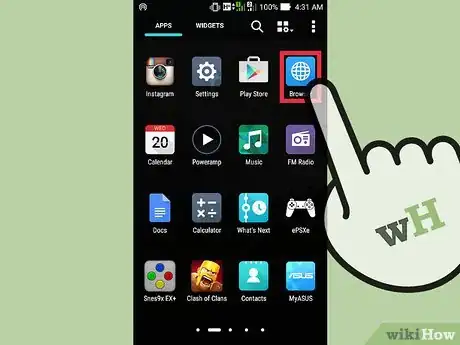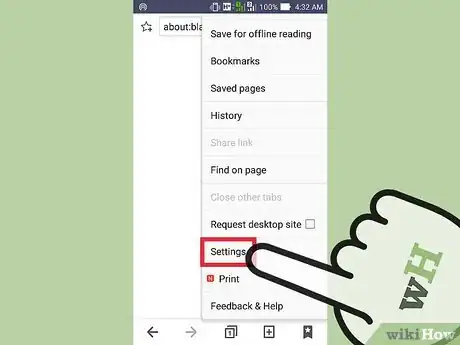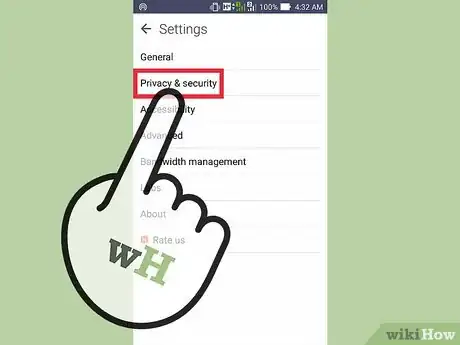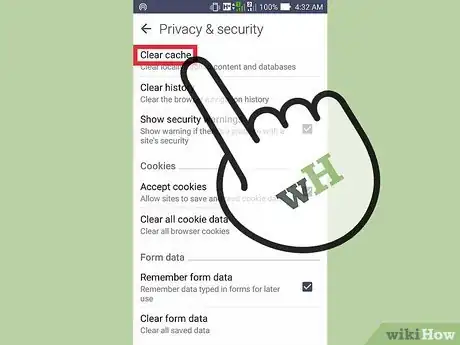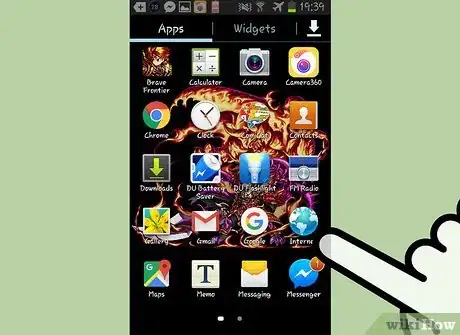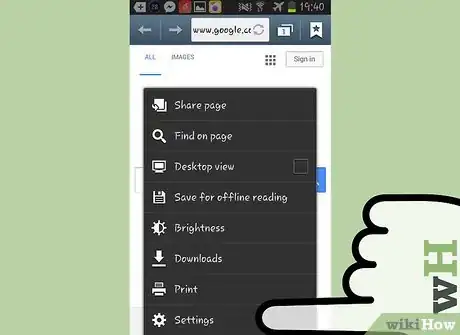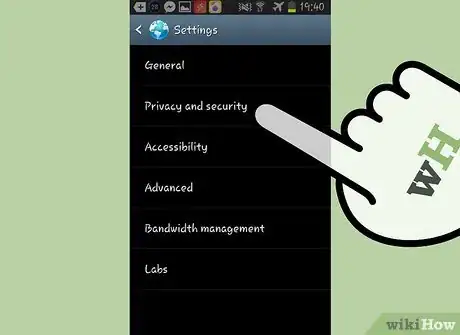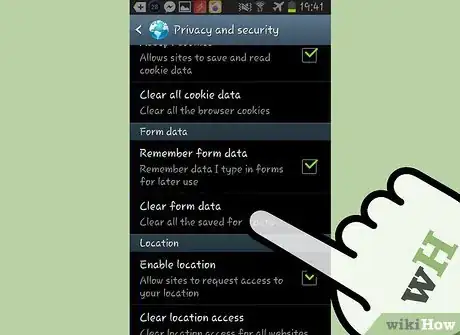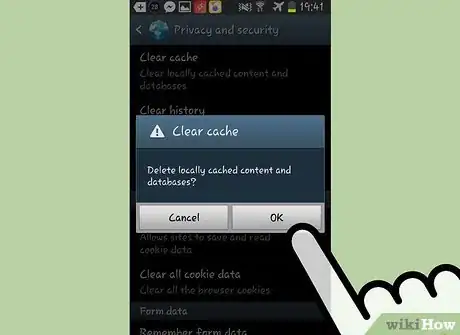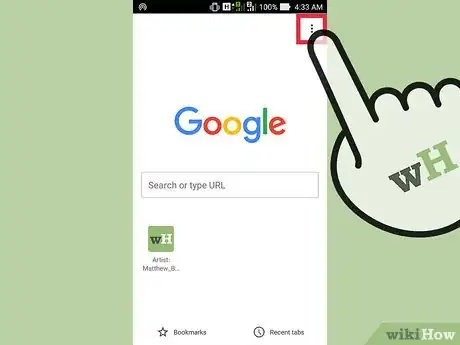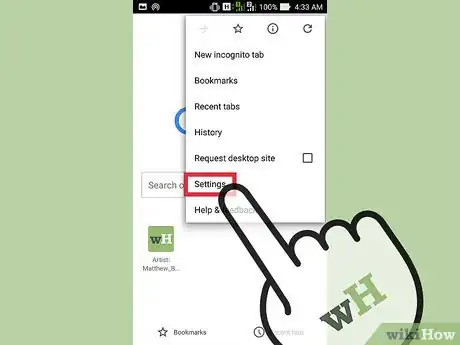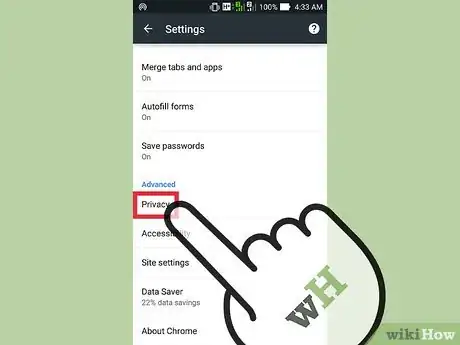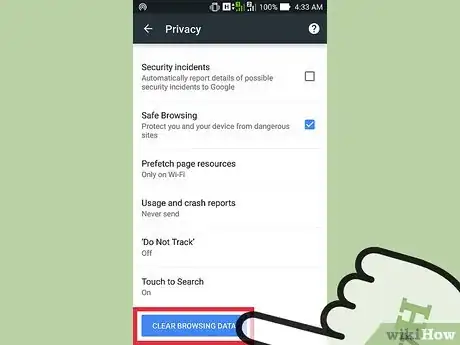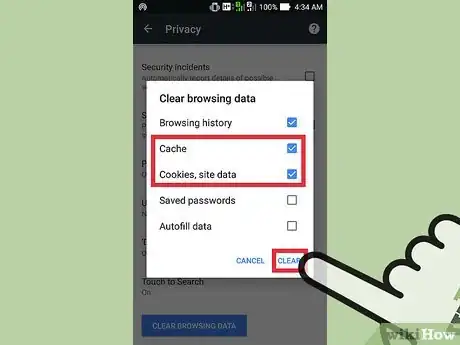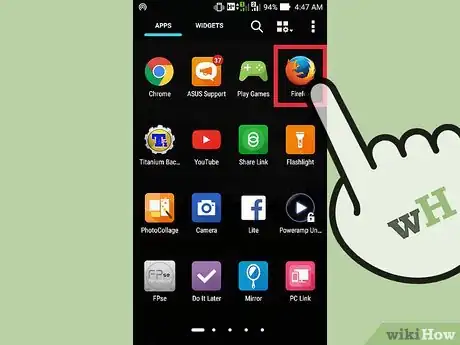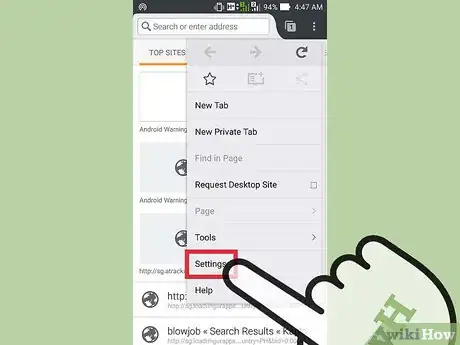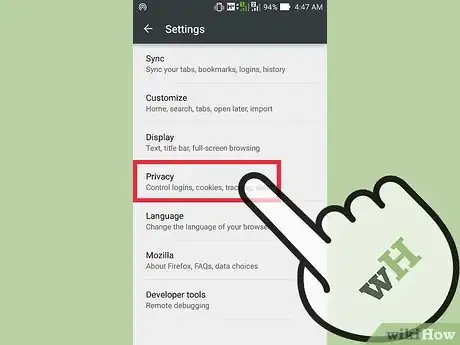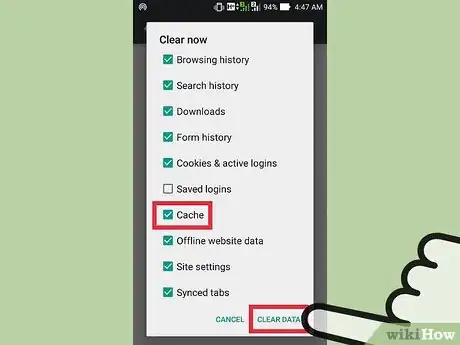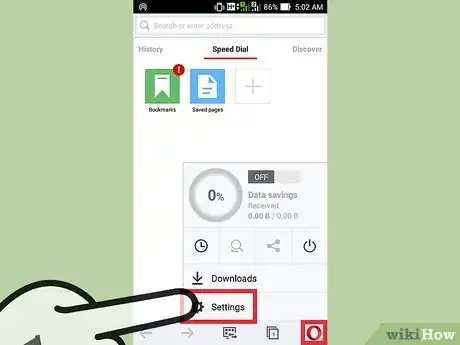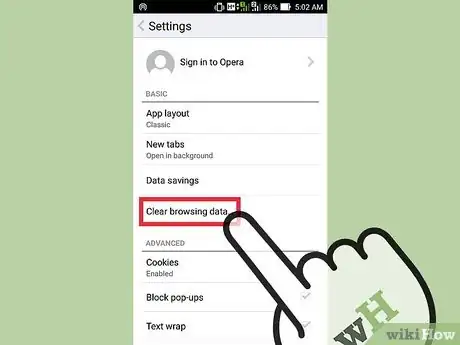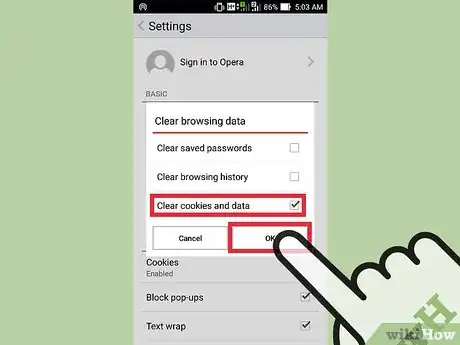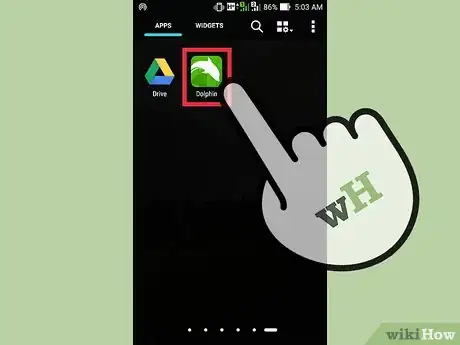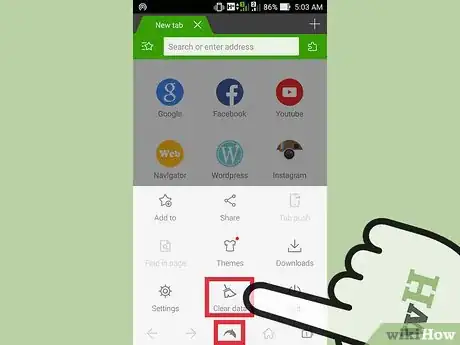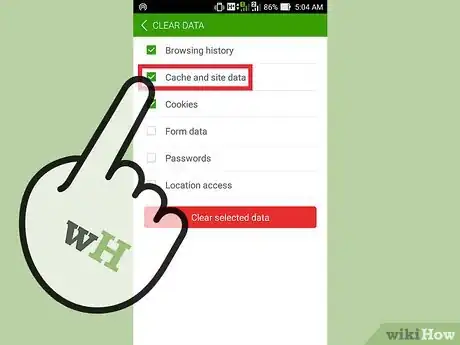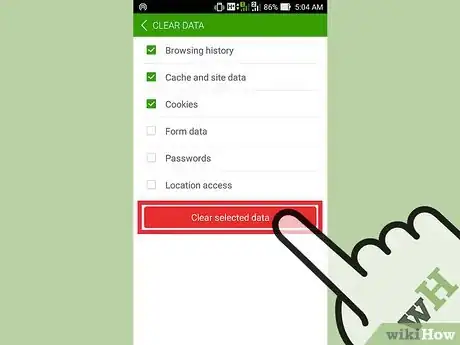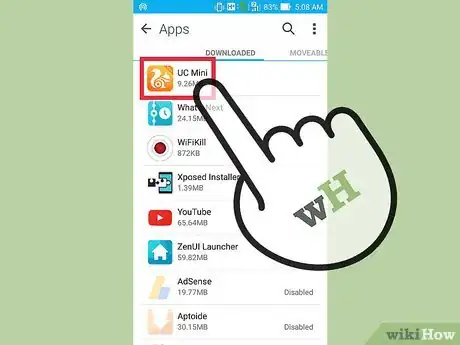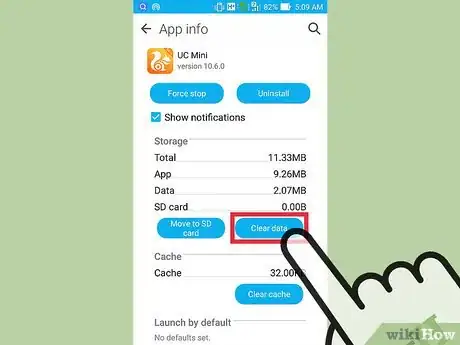共同创作者是
Luigi Oppido
X
这篇文章的共同创作者是 Luigi Oppido. Luigi Oppido是美国加州圣克鲁斯县Pleasure Point Computers的所有者和经营者。他拥有超过25年的一般电脑维修、数据恢复、病毒扫除和升级经验。两年来,他还一直是加州中部KSCO电台《Computer Man Show!》的主持人。
这篇文章已经被读过9,333次。
清除浏览器缓存会从手机上删除站点数据。如果缓存超载,清除缓存有助于设备加速,但也会减慢以前访问过的网站的加载速度。清除缓存的过程会因使用的浏览器而略有不同。
步骤
方法 1
方法 1 的 7:
安卓Stock浏览器(“浏览器”)
方法 2
方法 2 的 7:
三星浏览器(“互联网”)
-
1打开三星浏览器(“互联网”),并点击菜单按钮(⋮)。如果你的三星设备有实体按键,也可以按它。
-
2点击菜单中的“设置”。这样会打开一个新界面。
-
3点击“高级设置”中的“隐私”。这样就会打开“隐私”菜单。
-
4点击“删除个人数据”。这时候会出现一个复选框列表。
-
5选中“缓存”和“Cookie和站点数据”这两个框,并点击“完成”。这样就可以删除三星浏览器的所有浏览缓存。[1] X 研究来源广告
方法 3
方法 3 的 7:
谷歌Chrome
-
1打开Chrome浏览器,并点击菜单按钮(⋮)。如果看不到这个按钮,那就需要向下拉动页面。
-
2在出现的菜单中点击“设置”。在小屏幕手机上,可能需要向下滚动菜单才能看到。
-
3点击“高级设置”中的“隐私”。这样就会打开新的菜单。
-
4向下滚动,并点击“清除浏览数据”。这个按钮位于“隐私”菜单的底部。
-
5确保“缓存”和“Cookie和站点数据”这两个框都被选中,然后点击“清除”。这样就可以删除谷歌Chrome上的所有缓存。 [2] X 研究来源广告
方法 4
方法 4 的 7:
火狐浏览器
方法 5
方法 5 的 7:
Opera浏览器
方法 6
方法 6 的 7:
海豚浏览器
方法 7
方法 7 的 7:
任何浏览器
你可能还喜欢
参考
关于本wikiHow

共同创作者是 :
Luigi Oppido
计算机和技术专家
这篇文章的共同创作者是 Luigi Oppido. Luigi Oppido是美国加州圣克鲁斯县Pleasure Point Computers的所有者和经营者。他拥有超过25年的一般电脑维修、数据恢复、病毒扫除和升级经验。两年来,他还一直是加州中部KSCO电台《Computer Man Show!》的主持人。 这篇文章已经被读过9,333次。
分类: 计算机与电子产品
广告